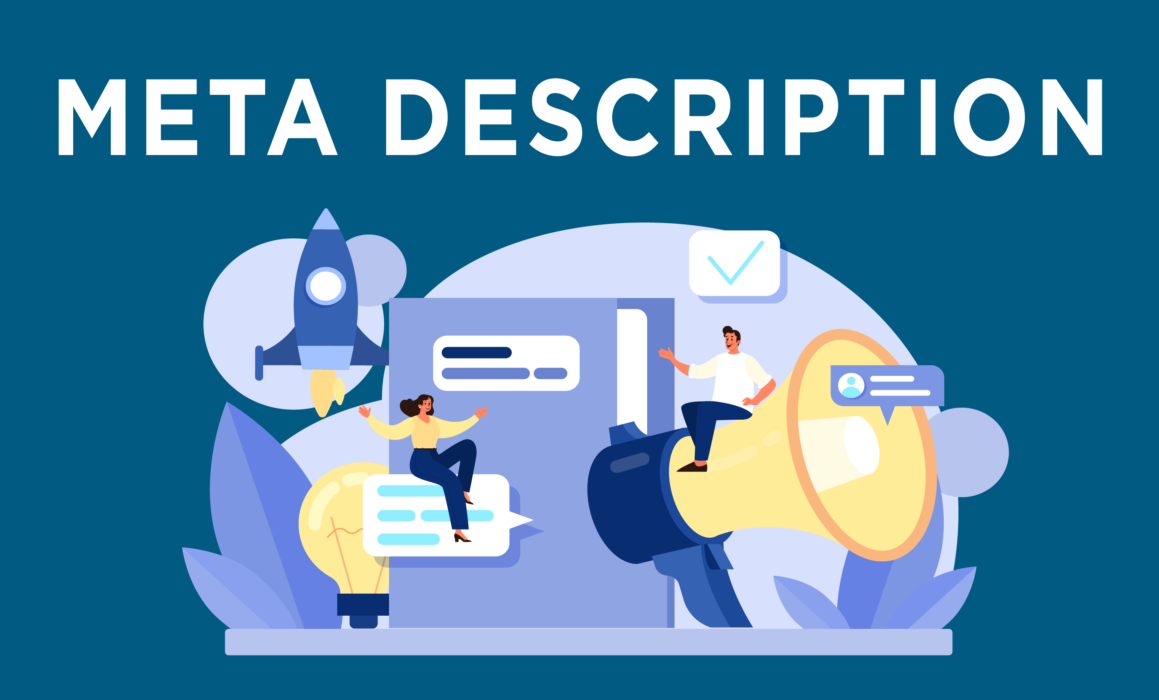- メタディスクリプションってなんだろう
- 書き方や設定方法がわからない
メタディスクリプションとは、ブログ記事などを紹介するために短くまとめられた文章のことをいいます。
Google検索すると、タイトルの下に表示される文章がメタディスクリプションで、タイトルを補完してクリック率を高めるのが主な役割です。
言葉の意味はわかっても実際にどう書けばよいかわからないという方もいらっしゃるでしょう。
本記事では、メタディスクリプションがSEOに与える影響・書き方のコツ・例文・設定方法を解説しています。
メタディスクリプションが反映されない場合の対処法なども紹介しているので、ぜひ最後まで読んで参考にしてください。
meta description(メタ ディスクリプション)とは?
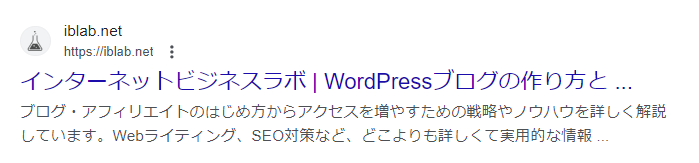
メタディスクリプションとは、検索結果のタイトル下に表示される、ブログや記事の内容を短くまとめて紹介した文章のことをいいます。
Google公式によれば、メタディスクリプションに文字数の制限はありません。
しかし、検索結果に表示される文字数から70〜120文字が妥当です。
設定は必須ではありませんが、設定しない場合は検索エンジンが勝手に判断して、記事の中の文章から自動生成されてしまいます。
執筆者の意図するメタディスクリプションを設定できない可能性もあるため、自分で設定するのが無難といえるしょう。
メタ ディスクリプションはSEO効果を得るために必要?
メタディスクリプションは、SEO効果を得るために必要でしょうか?
- SEO対策への直接的な効果はない
- 検索結果のクリック率上昇
- 設定しないデメリット
上記の3点に沿って確認していきます。
SEO対策への直接的な効果はない
結論からいえばメタディスクリプションには、ランキングに影響しないため、SEO対策への直接的な効果はありません。
とはいえ、まったく影響がないかといえばそうではありません。
Google検索の結果には必ずメタディスクリプションが表示されます。
ここにあなたのブログや記事の概要が表示されるため、適切なメタディスクリプションが記載されていればユーザーを呼び込むことができるのです。
そのため、メタディスクリプションのSEO対策の効果は間接的にあるといえます。
検索結果のクリック率上昇
メタディスクリプションは、Google検索の結果からのクリック率の上昇に貢献します。
Google検索のタイトルの下にはメタディスクリプションが表示されます。
ユーザーは、ここをみて知りたい情報が書いてあるサイトかどうかを判断します。
せっかく検索上位に表示されても、クリックされなければ意味がありませんよね。
メタディスクリプションを設定して、あなたのサイトに何が書いてあるか正しく伝えることで、クリック率上昇を狙いましょう。
設定しないデメリット
SEOの観点からは、メタディスクリプションを設定しない直接的なデメリットはありません。
しかし、設定しない場合は上述の通り検索エンジンが自動生成するため、あなたが伝えたい情報を伝え切れない可能性があります。
せっかくアピールチャンスをもらっているのに、設定しないのはもったいないと思いませんか?
また、メタディスクリプションでGoogle検索エンジンにページの内容を伝えることもできるため、設定しない場合は正しく内容を理解されないかもしれません。
メタディスクリプションでユーザーと検索エンジンにアピールをしましょう!
質の高いメタディスクリプションの書き方
質の高いメタディスクリプションを書くコツは、主に以下の4点です。
- 文字数は70~120字
- ターゲットがクリックしたくなる文章にする
- コンテンツ内容を明解かつ簡潔に要約する
- SEOキーワードを意識しすぎない
それぞれを確認して、最後にメタディスクリプションの例文を紹介します。
文字数は70~120字
メタディスクリプションの文字数は70〜120文字程度が最適といわれています。
試しに「インターネットビジネスラボ」と当サイトを検索してみて検証してみました。
検証にあたって使用したデバイスなどは、以下の通りです。
- Mac Book
- iPhone
- Windowsノート
- ブラウザはChrome
パソコンではOSにかかわらず、1ページ目にメタディスクリプションとして表示された最少文字数は117文字、最多文字数は70文字でした!
スマートフォンでは、70〜80程度が多くパソコンよりも少なめの表示になっています。
多くの人がスマートフォンでみると考えられるため、最初の70文字程度に最も伝えたいことを書きましょう。
ターゲットがクリックしたくなる文章にする
メタディスクリプションは、ターゲットが思わずクリックしたくなる魅力的な文章にしましょう。
ターゲットにとって魅力的な文章の1つは、自分が知りたいことの結論が書いてある文章です。
ユーザーが検索エンジン上で、最初にあなたのサイトに触れるのがメタディスクリプションです。
自分が知りたい情報があるとしっかり伝われば、きっとクリックしてくれることでしょう。
あなたのサイトがどんなに有益な情報を提供していたとしても、メタディスクリプションでお粗末な文章を書いてしまえばユーザーはクリックしてくれないかもしれません。
コンテンツ内容を明解かつ簡潔に要約する
メタディスクリプションは、コンテンツの内容を明瞭かつ簡潔に要約したものにしましょう。
前述の通り、文字数について70〜120文字と制限のある中で、記事の要点を正しく伝える必要があります。
また、ユーザーはメタディスクリプションをすべて読んでくれるとは限りません。
ここでわかりづらい文章になってしまえば、読み飛ばされてしまう可能性があります。
わかりやすく要点がしっかり書かれているか確認をしましょう。
SEOキーワードを意識しすぎない
メタディスクリプションは、検索順位には影響しないので無理にキーワードを詰め込む必要はありません。
SEOキーワードを意識しすぎるために、キーワードを入れすぎて要約が難しくなり、記事の内容が伝わらないなんてことになると本末転倒です。
ユーザーが知りたいことが書かれているかをアピールするために、SEOキーワードは1〜2回程度、多くても3回までにとどめましょう。
メタ ディスクリプションの例文
メタディスクリプションの例文を紹介します。
ブログ初心者向けに、始める前の心構えからレンタルサーバー選び・WordPressのテーマ・ジャンル選び・収益化まで幅広く解説。本記事の手順通り進めていくだけでブログが完成します。
作成に関するデータは、以下の通りです。
- 記事タイトル:ブログの始め方を徹底解説
- ターゲット:ブログを始めたい人
記事のターゲットから始めることで、ユーザーが自分の向けの記事だと意識させています。
そして、内容を要約した後に、記事を読むことで得られるベネフィットを書きました。
文字数は、89文字でほぼ伝えたい内容は表示されるようになっています。
メタ ディスクリプションの設定方法
メタディスクリプションの設定方法は、主に以下の3通りがあります。
- 直接HTMLに書き込む
- WordPressでプラグインを使用する
- WordPressテーマで設定可能な場合もある
それぞれ詳しくみていきましょう。
直接HTMLに書き込む
まずは直接HTMLに書き込む方法を紹介します。
専用のエディタを開き<head>タグの中にある<title>タグの下に以下のように書いてください。
<meta name=”description” content=”この部分がメタディスクリプションです”>
「この部分がメタディスクリプションです」の箇所にあなたが作ったものを当てはめてください。
このように直接HTMLコードの中に直接書き込むのが1つ目の方法です。
WordPressでプラグインを使用する
2つ目はWordPressのプラグインを使用する方法です。
プラグインとは、WordPress上で利用できる機能を拡張するためのツールのことです。
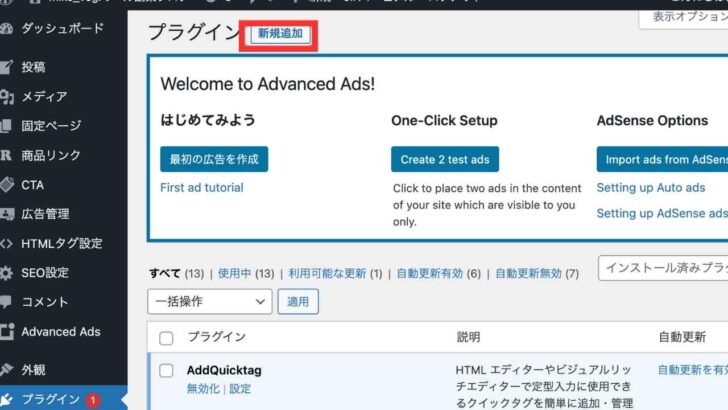
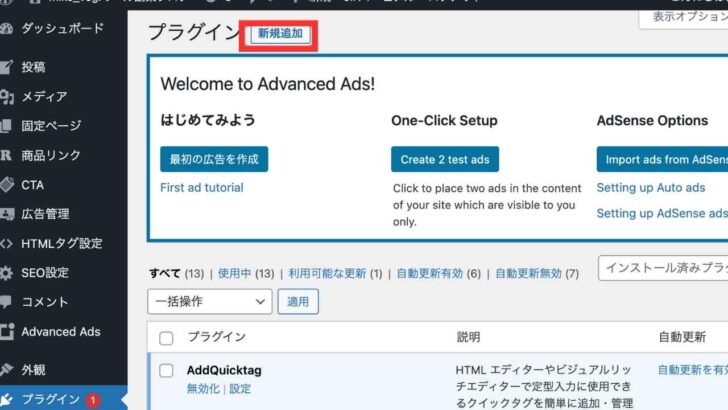
まず、「ダッシュボード」にある「プラグイン」を開いてください。
おすすめプラグインとして、「SEO SIMPLE PACK」や「Yoast SEO」などがありますが、本記事では「SEO SIMPLE PACK」を例として説明します。
上記画像にある赤で囲った「新規追加」を選んで、「SEO SIMPLE PACK」とキーワードで検索をし、インストールしてください。
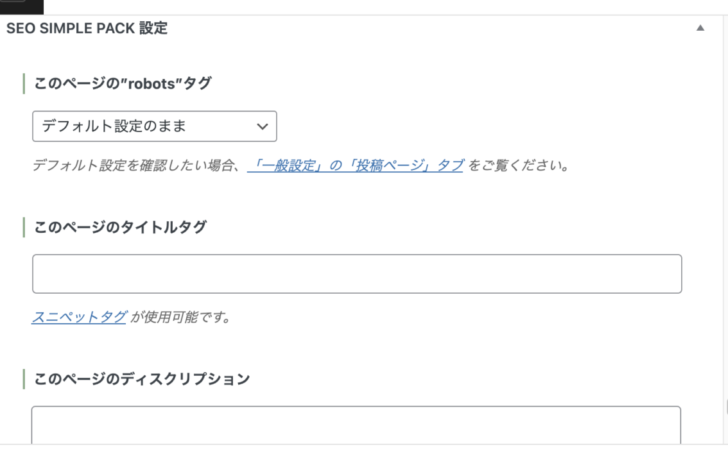
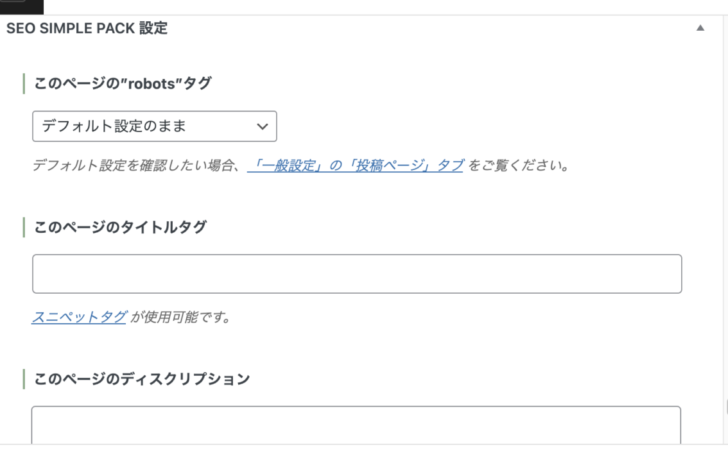
インストールが完了すれば、記事編集ページの下部に上記のように表示されるので、「このページのディスクリプション」の箇所に記入をします。
上記がプラグインを使用したメタディスクリプションの記載方法です。
WordPressテーマで設定可能な場合もある
「Cocoon」や「JIN」などWordPressテーマによっては、プラグインをインストールすることなくメタディスクリプションを設定できる場合があります。
例として「JIN」で設定する方法をお伝えします。
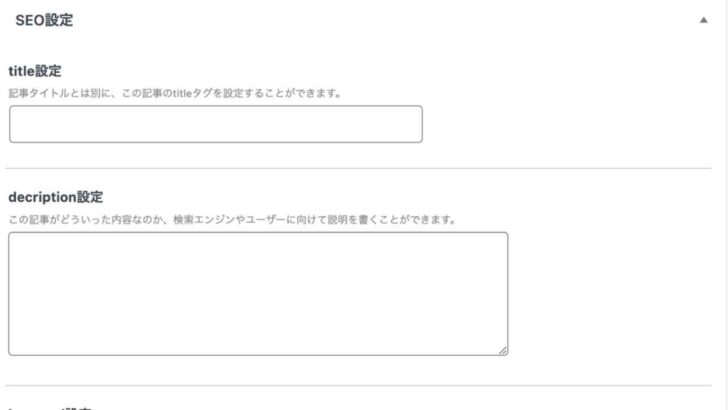
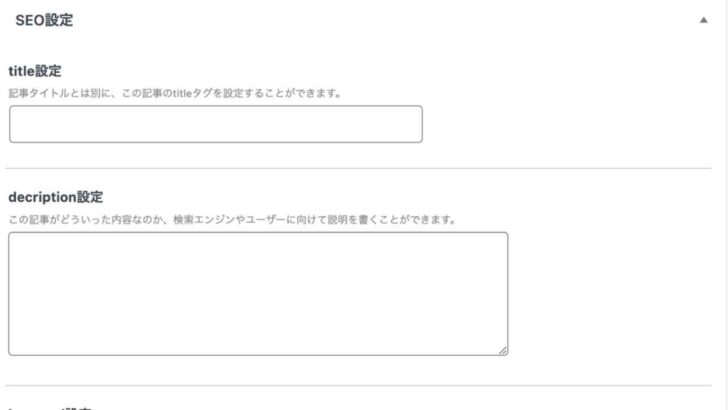
「JIN」でメタディスクリプションを設定するには、以下の手順で簡単にできます。
まず記事の投稿画面を開いてください。
次に記事の下部にスクロールしてSEO設定の「decription」の欄にメタディスクリプションを記載します。
以上がテーマにある機能を使った、メタディスクリプションの設定方法です。
メタ ディスクリプションの確認方法
メタディスクリプションは、ブラウザのソースコードから簡単に確認できます。
本記事では「Chrome」を使って、作成中の記事のメタディスクリプションを2Stepで確認する手順を説明します。
まず「新しい画面でプレビュー」を選びプレビュー記事を表示させます。
記事が開いたら右クリックして「ページのソースを表示」を選択してください。
ソースコードが開いたら、<title>タグの下にあるメタディスクリプションを確認するだけです。
メタ ディスクリプションが反映されない場合
メタディスクリプションが反映されていない場合の対処法は、主に以下の3つです。
- ソースコードを確認する
- 記事の要約になっているかを確認する
- 文字数を確認する
まずソースコードに、自分が設定したメタディスクリプションが記載されているかを確認しましょう。
入力ミスや保存されていなかったことにより、反映されていない可能性があるためです。
また、Googleはメタディスクリプションが記事の要約になっていないと判断して、メタディスクリプションを自動生成することがあるようです。
そのため、あなたが設定したものが、適切に記事の要約になっているかを確認する必要があります。
さらに、内容に問題がなくとも文字数が適切でない場合は、メタディスクリプションが反映されない可能性があります。
70〜120文字の範囲に収まっているかを再度確認しましょう。
まとめ|メタ ディスクリプションを最適化してクリック率を上げよう!
メタディスクリプションは、検索順位には直接の影響はありませんが、クリック率の上昇に貢献します。
そのためには、70〜120文字で記事の要約をし、ユーザーの求める情報が書かれていることをアピールする必要があります。
本記事を参考にして、適切なメタディスクリプションを設定してみてください。
メタディスクリプションを最適化することで、クリック率が上がりあなたの記事へユーザーを誘導できることでしょう。